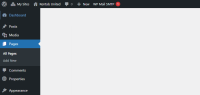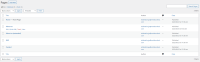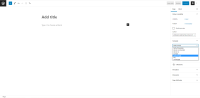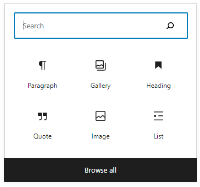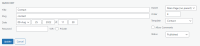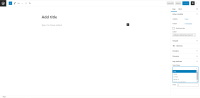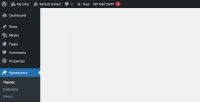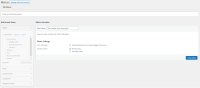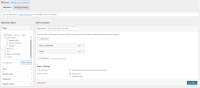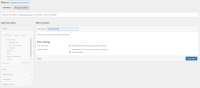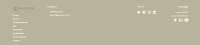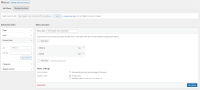Páginas
Añadir nueva página desde plantilla
Además de las páginas de plantilla preestablecidas en Mi sitio web, también puede crear una página personalizada y utilizarla como desee, por ejemplo, para la política de privacidad, los servicios adicionales que ofrece o las atracciones de los alrededores. Vea aquí una página ejemplar.
-
Vaya a Wordpress Admin y abra el menú de gestión.
-
Seleccionar páginas.
-
Haz clic en Añadir nuevo.
-
Seleccione la Página por defecto en la sección Plantilla.
-
Añadir título (obligatorio).
-
Haga clic en el icono
 para añadir otro bloque, por ejemplo, texto, imagen, galería, etc. Tienes muchos elementos diferentes que incluir en tu sitio web. Tómate tu tiempo y explóralos. Haga clic en Examinar todo para ampliar las opciones.
para añadir otro bloque, por ejemplo, texto, imagen, galería, etc. Tienes muchos elementos diferentes que incluir en tu sitio web. Tómate tu tiempo y explóralos. Haga clic en Examinar todo para ampliar las opciones. -
Haz clic en
 para guardar los cambios y hacer pública tu página.
para guardar los cambios y hacer pública tu página. -
Los cambios son visibles inmediatamente en su sitio web.
Consejo: Su nueva página se añade automáticamente a la barra de menú de su sitio web. Consulte Cambiar el orden de las páginas y Páginas nido.
Cambiar el orden de las páginas

El orden de las páginas de la plantilla en la barra de menús está preestablecido, pero puede cambiarse fácilmente. Si Páginas nido, también puede cambiar el orden dentro del menú anidado.
-
Vaya a Wordpress Admin y abra el menú de gestión.
-
Seleccionar páginas.
-
Ahora puede ver todas las páginas creadas para su sitio web. Pase el ratón por encima de cualquier página. Aparecen las opciones de gestión: Editar, Edición rápida, Papelera, Ver. Haga clic en Edición rápida.
-
Se abre el menú Edición rápida. Eche un vistazo a la opción Pedir. El número indica la posición en la pestaña del menú principal.
-
Haga clic en
 para guardar los cambios.
para guardar los cambios. -
Los cambios son visibles inmediatamente en su sitio web.
Páginas nido

La pestaña del menú de tu página de inicio tiene un espacio limitado. Si crea muchas páginas, es posible que no quepan en este espacio. Los menús anidados son la solución. Hay dos formas de anidar páginas: una desde el menú Edición rápida y otra desde la página Edición.
Edición rápida
-
Vaya a Wordpress Admin y abra el menú de gestión.
-
Seleccionar páginas.
-
Ahora puede ver todas las páginas creadas para su sitio web. Pase el ratón por encima de cualquier página. Aparecen las opciones de gestión: Editar, Edición rápida, Papelera, Ver. Haga clic en Edición rápida.
-
Se abre el menú Edición rápida. Echa un vistazo a la opción Padre. Despliegue el desplegable y seleccione la página principal.
Consejo: Si anida varias páginas, puede especificar su orden siguiendo las instrucciones de Cambiar el orden de las páginas. -
Haga clic en
 para guardar los cambios.
para guardar los cambios. -
Los cambios son visibles inmediatamente en su sitio web.
Editar página
-
Vaya a Wordpress Admin y abra el menú de gestión.
-
Seleccionar páginas.
-
Ahora puede ver todas las páginas creadas para su sitio web. Pase el ratón por encima de la página Quiénes somos. Aparecen las opciones de gestión: Editar, Edición rápida, Papelera, Ver. Haga clic en Editar.
-
Seleccione la página principal en la sección Atributos de página.
-
Especifique el orden en que debe aparecer su página hija en el menú anidado.
-
Haga clic en
 para guardar los cambios.
para guardar los cambios. -
Los cambios son visibles inmediatamente en su sitio web.
Cambiar el nombre de la página
-
Vaya a Wordpress Admin y abra el menú de gestión.
-
Seleccionar páginas.
-
Ahora puede ver todas las páginas creadas para su sitio web. Pase el ratón por encima de cualquier página. Aparecen las opciones de gestión: Editar, Edición rápida, Papelera, Ver. Haga clic en Edición rápida.
-
Se abre el menú Edición rápida. Actualice el texto del campo Título.
-
Haga clic en
 para guardar los cambios.
para guardar los cambios. -
Los cambios son visibles inmediatamente en su sitio web.
Publicar y despublicar una página
No es necesario borrar la página para eliminarla de su sitio web. Basta con cambiar su estado para anular su publicación.
-
Vaya a Wordpress Admin y abra el menú de gestión.
-
Seleccionar páginas.
-
Ahora puede ver todas las páginas creadas para su sitio web. Pase el ratón por encima de cualquier página. Aparecen las opciones de gestión: Editar, Edición rápida, Papelera, Ver. Haga clic en Edición rápida.
-
Se abre el menú Edición rápida. Eche un vistazo a la opción Estado.
-
Póngalo en Borrador si desea despublicar esta página de su sitio web.
-
Póngalo en Publicado si quiere que sea público y accesible en su sitio web.
-
-
Haga clic en
 para guardar los cambios.
para guardar los cambios. -
Los cambios son visibles inmediatamente en su sitio web.
Editar menús
Su sitio web consta de dos menús: en la cabecera (principal) y en el pie de página (secundario). Por defecto, todas las páginas que añada aparecerán en ambos menús, pero puede personalizarlas. Por ejemplo, el menú principal puede contener sólo las páginas más importantes, mientras que el secundario puede contenerlas todas. Esto es especialmente útil cuando tienes varias páginas y no todas caben en el espacio de la cabecera.
Tarea: Quiero que mi nuevo menú principal contenga sólo las páginas Homepage, Quiénes somos y Contacto. Quiero que mi nuevo menú secundario contenga todas las páginas y añada automáticamente cada nueva página creada.
-
Vaya a Wordpress Admin y abra el menú de gestión.
-
Seleccione Apariencia > Menús.
-
Dé un nombre a su nuevo menú en Nombre del menú y configure los ajustes básicos.
-
Añadir páginas automáticamente: Decide si cualquier página recién creada debe añadirse a este menú.
-
Ubicación de la pantalla: decida la ubicación del menú.
Tarea: Quiero que mi nuevo menú principal contenga sólo las páginas Homepage, Quiénes somos y Contacto.
-
Añadir páginas automáticamente: Sin marcar
-
Localización de la pantalla: Menú principal
-
-
Haga clic en el menú Crear.
-
Consulte la sección Añadir elementos de menú y seleccione las páginas que desea añadir al menú. Al final, pulse el botón Añadir al menú para confirmar su selección. Puede ver las páginas que aparecen en la sección Estructura del menú de la derecha. Si es necesario, puede cambiar su orden. Haga clic en el botón de menú Guardar para guardar los cambios.
-
Si desea añadir el siguiente menú, haga clic en el enlace Crear un nuevo menú. Dé un nombre a su nuevo menú en Nombre del menú y configure los ajustes básicos.
Tarea: Quiero que mi nuevo menú secundario contenga todas las páginas y añada automáticamente cada nueva página creada.
-
Añadir páginas automáticamente: Activado
-
Localización de la pantalla: Menú secundario
-
-
Haga clic en el menú Crear. Haga clic en Seleccionar todo y en Añadir al menú. Puede ver las páginas que aparecen en la sección Estructura del menú de la derecha. Si es necesario, puede cambiar su orden. Haga clic en el botón de menú Guardar para guardar los cambios. Los cambios son visibles inmediatamente en su sitio web.
-
Los menús de cabecera y pie de página se actualizan. Puedes ver los cambios en directo.
Añadir páginas personalizadas
Las páginas de plantilla como About us, Quiénes somos (ampliado), FAQ, Póngase en contacto con, pero también la página predeterminada (ver aquí) son páginas que se crean en Wordpress y se colocan dentro de su sitio web. Al abrirlos, no abandona en absoluto su sitio web.
Sin embargo, es posible que desee enlazar desde su menú a algunos sitios web externos, por ejemplo, el sitio web de su empresa, la página de reseñas Google Maps o un resumen de vídeo subido a una plataforma para compartir vídeos como YouTube. He aquí cómo hacerlo.
-
Vaya a Wordpress Admin y abra el menú de gestión.
-
Seleccione Apariencia > Menús.
-
Seleccione el menú al que desea añadir una página personalizada. Despliegue el desplegable y elija el menú al que desea añadir el enlace externo. Haga clic en Seleccionar.
Consejo: Si aún no ha creado el menú personalizado, consulte primero Editar menús. Después de crear su menú personalizado, vuelva aquí. -
Despliegue el menú Enlaces personalizados de la derecha. Indique la URL del sitio web al que desea enlazar. Haga clic en Añadir al menú.
Consejo: Si es necesario, cambie el orden de las páginas de su menú personalizado arrastrándolas y soltándolas. -
Haz clic en el menú Guardar.